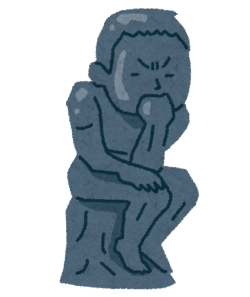
Googleスプレッドシートの共有機能ってすごく便利だけど、全てのデータを共有したくない、特定の範囲のデータだけを閲覧専用で共有したい場合、どうしたら良いんだろう。

元のGoogleスプレッドシートファイルはそのままで、別に共有するためのスプレッドシートファイルを作るのがおすすめじゃ。共有用のファイルにはimportrange関数を使ってデータを表示されるんじゃ。
解決策:importrange関数を活用する
スプレッドシート全体を共有せずに、一部のみを共有するには、importrange関数を活用する方法があります。これは、別のスプレッドシートファイルを作り、その中でimportrange関数を使って共有したい範囲のデータを取り込む方法です。
importrange関数の使い方
importrange関数の使い方は非常に簡単です。
- 新しいスプレッドシートを作成します。
- 任意のセルに以下の関数を入力します。
=IMPORTRANGE("元のスプレッドシートのURL", "共有したいシート名!セル範囲")
これにより、元のスプレッドシートの指定した範囲のデータが新しいスプレッドシートに取り込まれます。
“閲覧専用での共有設定”
新しいスプレッドシートにデータが取り込まれたら、右上の「共有」ボタンをクリックし、共有設定を「リンクを知っている全員」に設定します。そして、「閲覧者」に設定することで、このスプレッドシートは閲覧専用となります。
まとめ
Googleスプレッドシートのimportrange関数を活用して、特定の範囲のデータだけを閲覧専用で共有する方法をご紹介しました。
必要な情報だけを効率的に共有することができます。
M2 M3 Macのラインナップ
Apple製品は、楽天リーベイツ経由もしくはAmazonにほしいモデルがあれば、Apple Storeで購入するよりもお得に購入できます。 以下はアフィリエイトリンクになっていて、本サイトの運営資金源となっています。応援&リンク先の閲覧お願いいたします。
M3 Macbook Air 13インチ手軽にデスクトップMacを導入できる10万円弱のMac mini。
基本的な注意点は、キーボードやマウス、ディスプレイが付属していないことです。



別ファイルにしていますが、importrange関数で指定範囲をインポートしているだけなので、元ファイルに変更があれば共有用のファイルの情報も更新され、とても便利な機能です。
注意点としては、
書式情報は共有されないので、少し手間ですが、共有用のファイルに書式のコピー等で同じ書式をコピーしておくことをおすすめします。
また、行や列の追加がおこなれた場合は、importrange関数の範囲指定、共有用ファイルの書式設定のズレなどを調整する必要があります。